华硕笔记本重装系统方法win7
- 分类:Win7 教程 回答于: 2022年12月20日 11:44:00
最近有位华硕笔记本小伙伴跟小编反映自己的电脑运行得十分迟缓且十分卡顿,所以希望通过重装系统来修复这种问题,但他不知道具体该如何操作。如果有同样需要的小伙伴就一起往下看看这篇华硕笔记本重装win7系统如何操作吧。
工具/原料:
系统版本:windows7系统
品牌型号:华硕VivoBook14
软件版本:小白一键重装系统V2290+咔咔装机V1940
方法/步骤:
方法一:使用小白一键重装系统软件华硕笔记本重装win7系统
1、首先下载安装小白一键重装系统软件,双击打开此工具,点击在线重装,选择需要安装的windows7系统,点击下一步。

2、装机软件此时将会开始自动开始下载系统,请大家耐心等待。
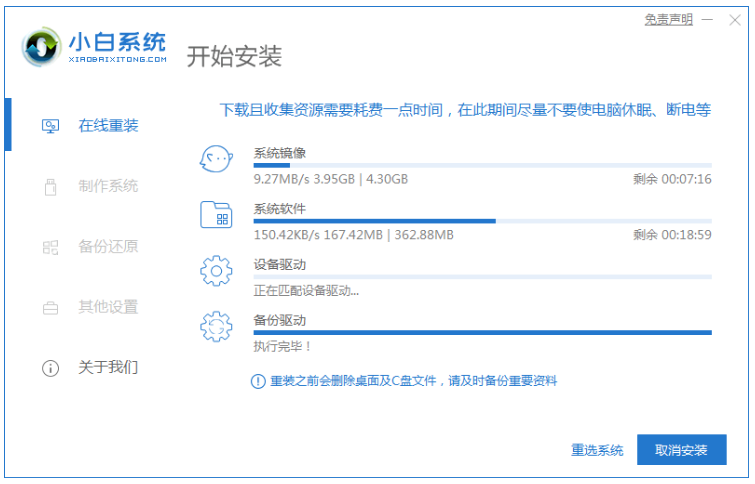
3、装机软件此时将会自动进行环境部署,点击立即重启电脑。
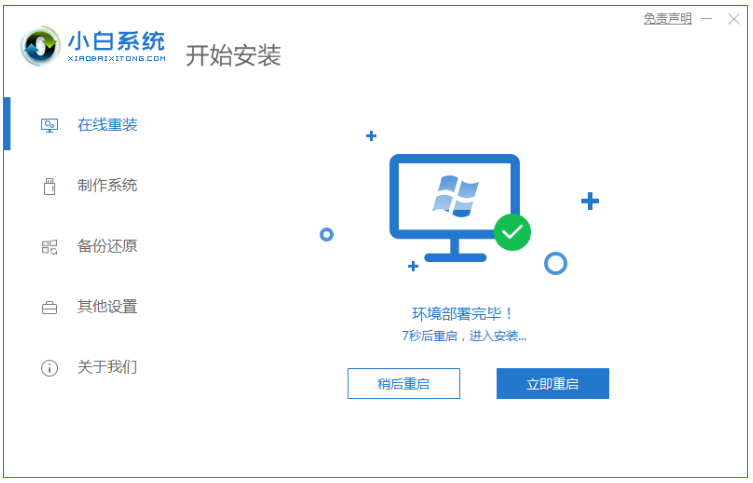
4、电脑重启之后,我们选择XiaoBai PE-MSDN Online Install Mode按回车键进入PE系统安装界面。
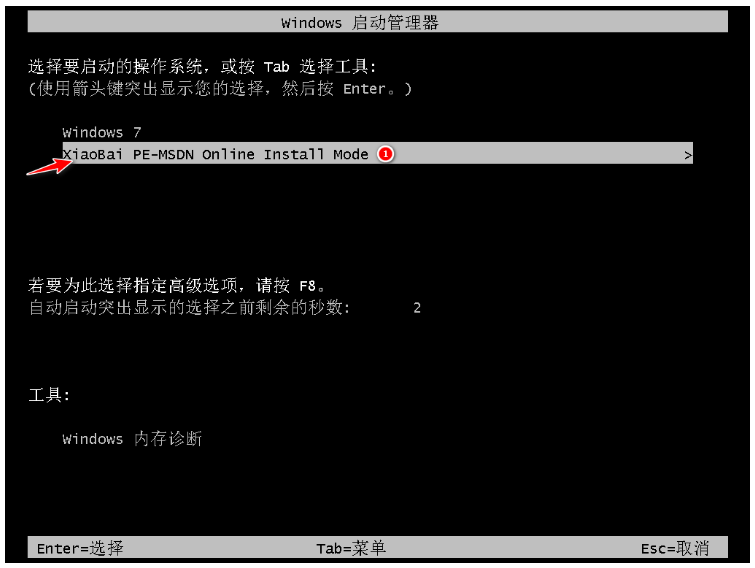
5、硬盘分区,修复引导,耐心等待。

6、系统安装完成后再次点击立即重启按钮。

7、进入windows7系统界面,即说明华硕笔记本重装win7系统成功。

方法二:使用咔咔装机软件华硕笔记本重装win7系统
1、首先在电脑下载安装叫咔咔装机的软件,打开之后先进入主页的界面。
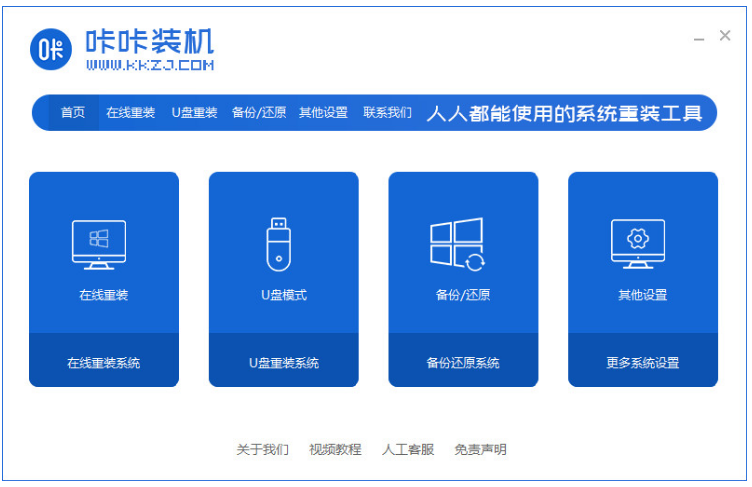
2、在线重装功能板块的界面中,选择需要安装的win7系统,点击安装此系统,点击下一步。

3、大家耐心等待win7镜像系统的下载即可。
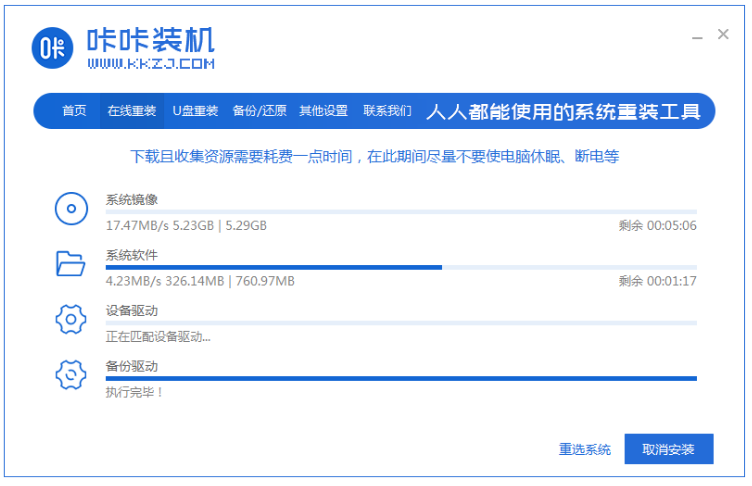
4、系统部署完毕之后,点击立即重启电脑。

5、重启电脑的过程中,请大家通过咔咔装机的PE系统按回车键进入电脑pe系统。
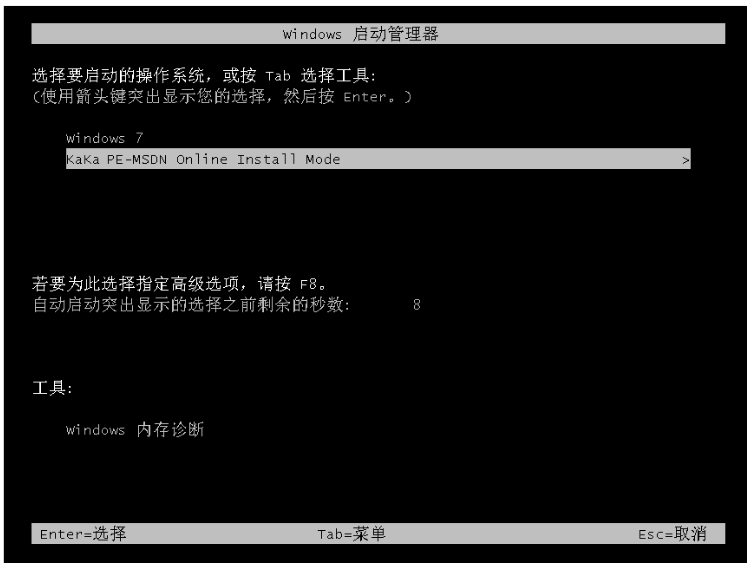
6、重启电脑完成后,将会开始自动安装win7系统。

7、遇到弹出的窗口界面,点击”确定“即可。

8、系统安装完成后,请大家安装指示耐心等待重启电脑。
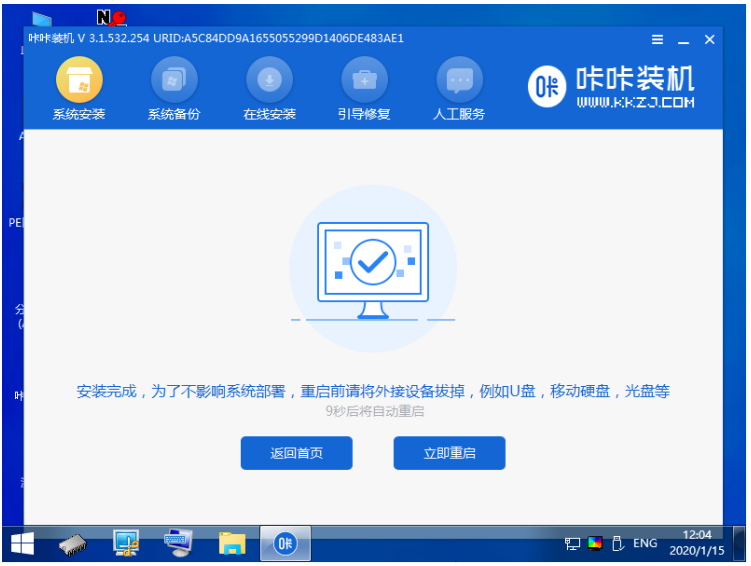
9、直至电脑可以进入系统里面即代表华硕笔记本重装win7系统成功。
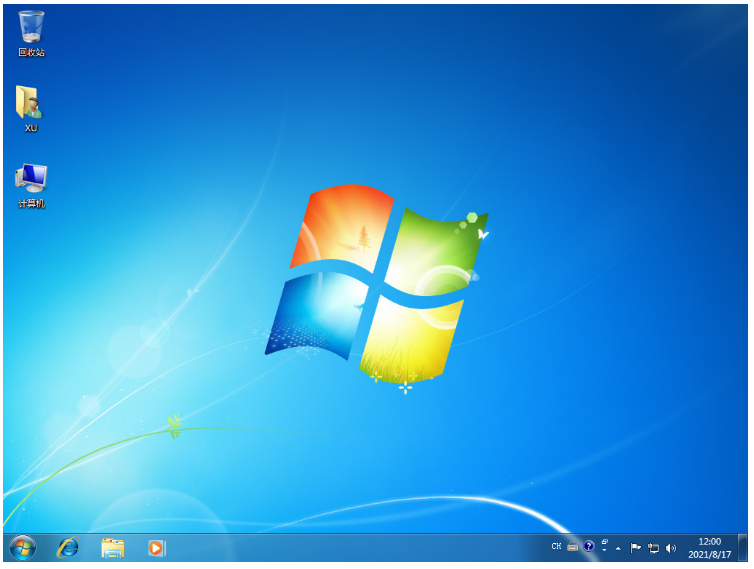
总结:
方法一:使用小白一键重装系统软件华硕笔记本重装win7系统
1、打开小白一键重装系统软件,选择windows7系统安装;
2、环境部署后点击重启电脑进入pe系统自动安装;
3、安装系统后再次重启电脑直至进入系统桌面。
方法二:使用咔咔装机软件华硕笔记本重装win7系统
1、打开咔咔装机软件开始安装win7系统;
2、根据安装软件进行操作即可重装成功。
 有用
26
有用
26


 小白系统
小白系统


 1000
1000 1000
1000 1000
1000 1000
1000 1000
1000 1000
1000 1000
1000 1000
1000 1000
1000 1000
1000猜您喜欢
- 电脑如何设置自动开机,小编教你如何设..2017/11/07
- 视频文件无法渲染,小编教你QQ影音视频..2018/08/30
- 好用的win7系统备份还原软件推荐..2021/05/17
- 电脑时间同步,小编教你怎么让电脑时间..2018/09/04
- 如何重装系统win72022/09/08
- 电脑总是自动安装乱七八糟的软件怎么..2021/10/14
相关推荐
- 鼠标dpi,小编教你怎么调鼠标dpi..2018/07/20
- Win7新手重装系统教程2024/02/03
- win7旗舰版重装系统教程2022/06/19
- 台式电脑重装系统win7的重装..2022/10/29
- Win7关机快捷键:快速关闭电脑的方法..2024/01/17
- win7密钥在哪里输入2022/05/19














 关注微信公众号
关注微信公众号



